Hoy probamos Natural Reader, una plataforma text to speech (texto a voz) disponible en varias fuentes. Lo podemos utilizar tanto de manera online (utilizando su pagina web oficial), instalando la extension de Chrome, o con la propia app disponible para iOs y Android.
Aunque la plataforma esta en ingles, podemos seguir unos simples pasos intuitivos para poder utilizar la aplicacion sin demasiados problemas. Cuenta con varias voces basicas (gratuitas) que podemos configurar nada mas empezamos a usarla, y con unos pocos clics podemos estar convirtiendo cualquier documento de texto o pagina web a voz.
Ademas, cuenta tambien con una caracteristica llamada WebReader que permite incrustar en cualquier pagina web un conversor similar al que vamos a ver mientras utilicemos la extension de Chrome. Podremos avanzar o retroceder en la pagina, aumentar el ritmo o cambiar la voz.
La plataforma cuenta con varias opciones de perfil de usuario. Con el acceso basico (gratuito) podremos utilizar las funciones basicas. Con opciones de pago, podemos llegar a desbloquear la plataforma al completo, que incluye, por ejemplo, la posibilidad de guardar en mp3 lo que convirtamos, y otras caracteristicas añadidas como manejo de PDFs con OCR o cambiar la pronunciacion.
La plataforma esta disponible en diversas fuentes, entre las que se incluyen su plataforma online, version de escritorio (Windows y Mac), version aplicacion (iOs y Android) y extension para Google Chrome. Como hemos dicho, todas ellas cuentan con modo gratuito que permite utilizar la aplicacion con las funciones basicas.
Natural Reader Online
Primero vamos a ver su version online. Cabe decir que las versiones de todas sus plataformas son muy parecidas. Lo primero que tenemos que hacer es entrar en la pagina oficial de Natural Reader, pudiendo ir directamente a su funcion Online.
Lo primero que podemos hacer es seleccionar la version de voz gratuita (tenemos hasta 20 minutos diarios de versiones de pago). Abrimos el desplegable central (parte superior), nos vamos a Free y finalmente elegimos, en nuestro caso, la Spanish (española).
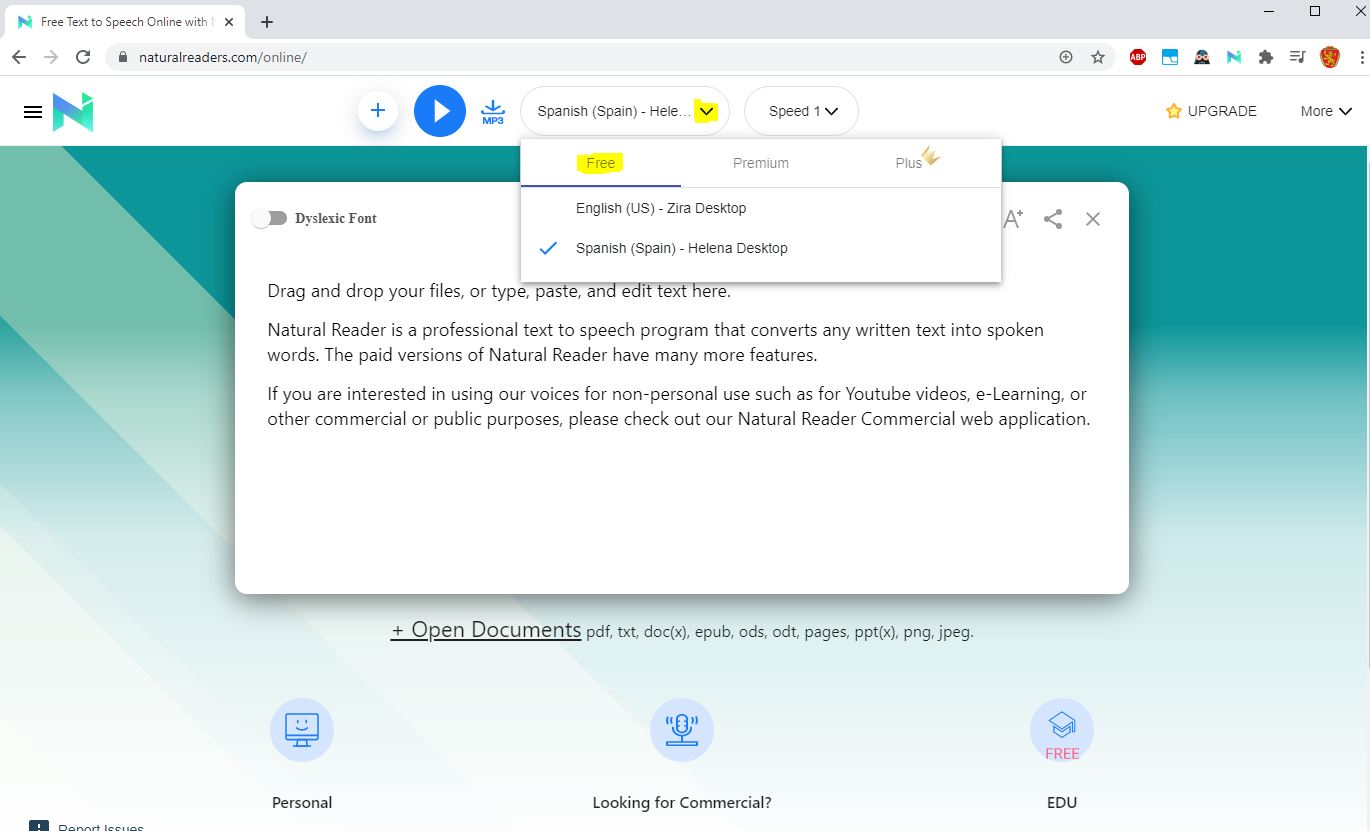
Una vez hecho esto, podemos a probar abrir un archivo utilizando la opcion Open Documents situada en la parte central de la pantalla. Una vez dado, podemos arrastrar cualquier archivo de texto (como pdf o word), o pulsar de nuevo en Open Documents para poder abrir cualquier archivo de manera manual.
Una vez abierto, el archivo se encuentra cargado y podemos empezar a convertir texto a voz. En la parte superior tenemos el boton de Play que nos permite empezar a leer desde el principio del documento. Tambien podemos situarnos en el punto que queramos, dar click con el raton y automaticamente empezara a leer desde ese punto.
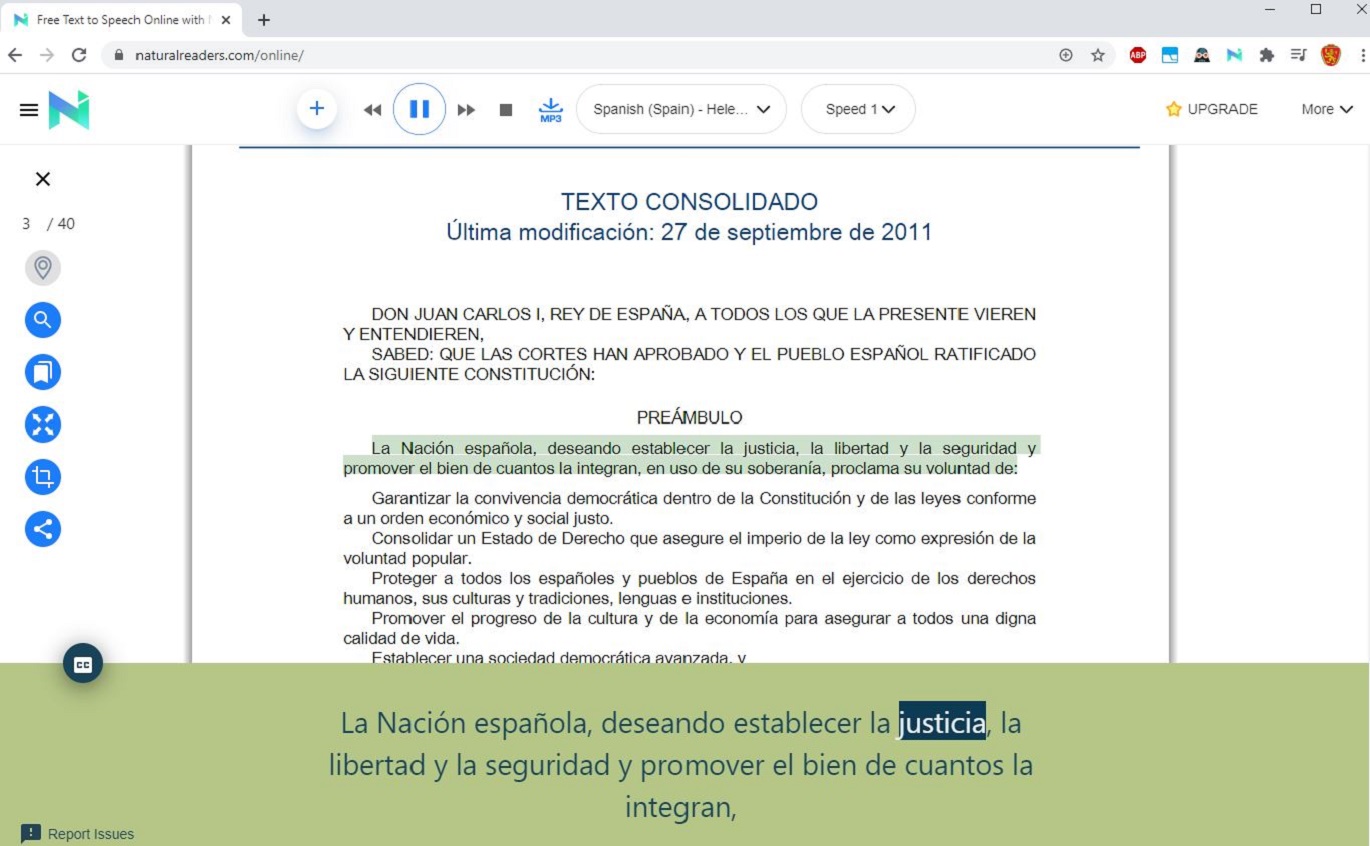
En la parte superior tenemos las opciones de avanzar, retroceder, poner en pausa o parar. A la izquierda, tenemos varias opciones relativas al documento. Podemos buscar palabras, poner marcadores, o compartir el fragmento.
Finalmente, en la esquina superior derecha, tenemos la opcion More, que nos permite crear una cuenta para poder guardar el historial, ademas de diversas opciones de configuracion para la plataforma.
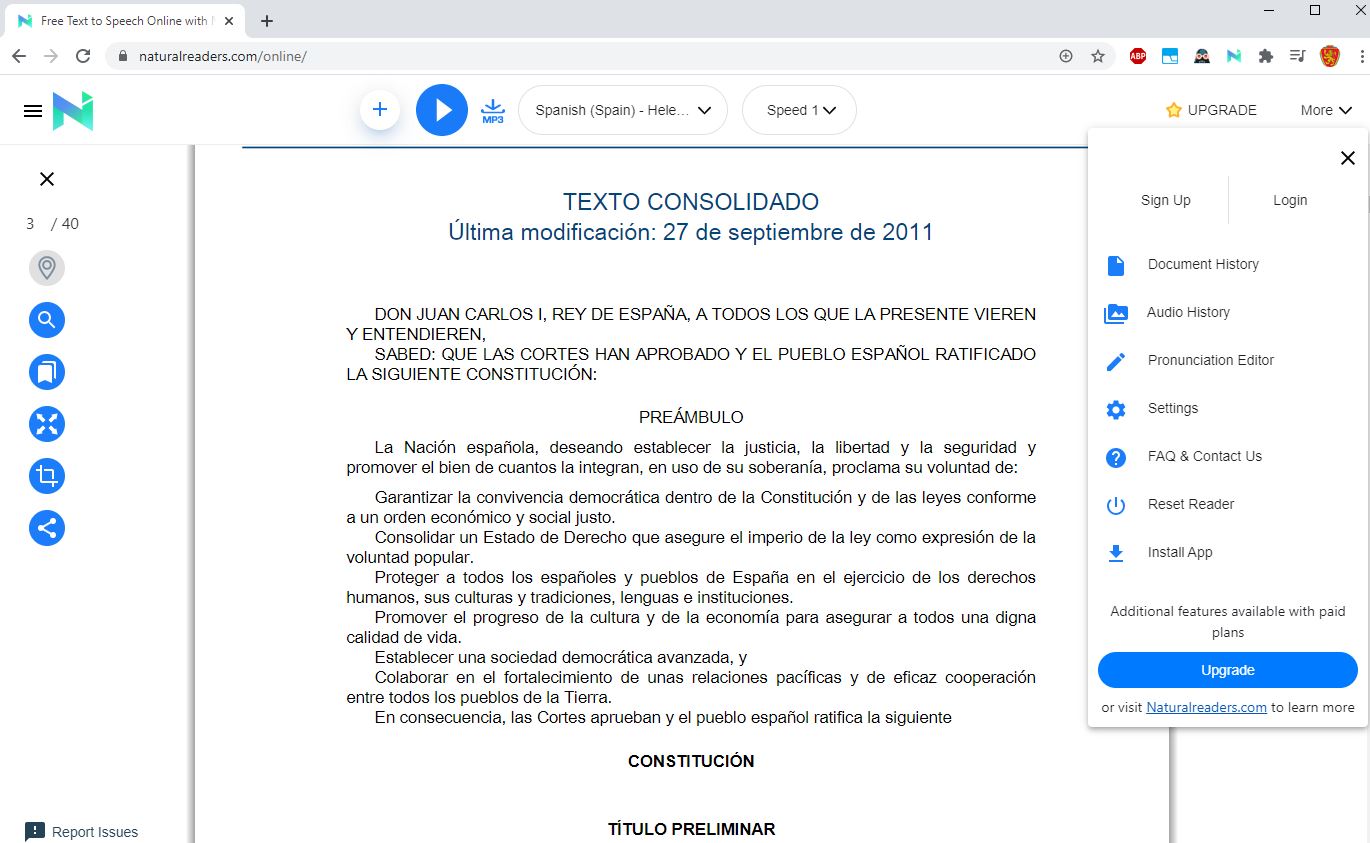
Natural Reader para escritorio
La version para escritorio (que tiene su version gratuita) es practicamente calcada a la version online. Podeis visitar este enlace para encontrar los instaladores, disponibles tanto para Windows como Mac.
Como hemos dicho, el funcionamiento es exactamente el mismo que en el anterior caso (online), solo que en este caso lo podemos ejecutar desde nuestro ordenador. El unico cambio relevante, las voces, dependeran de las que tengamos instaladas en nuestro equipo.
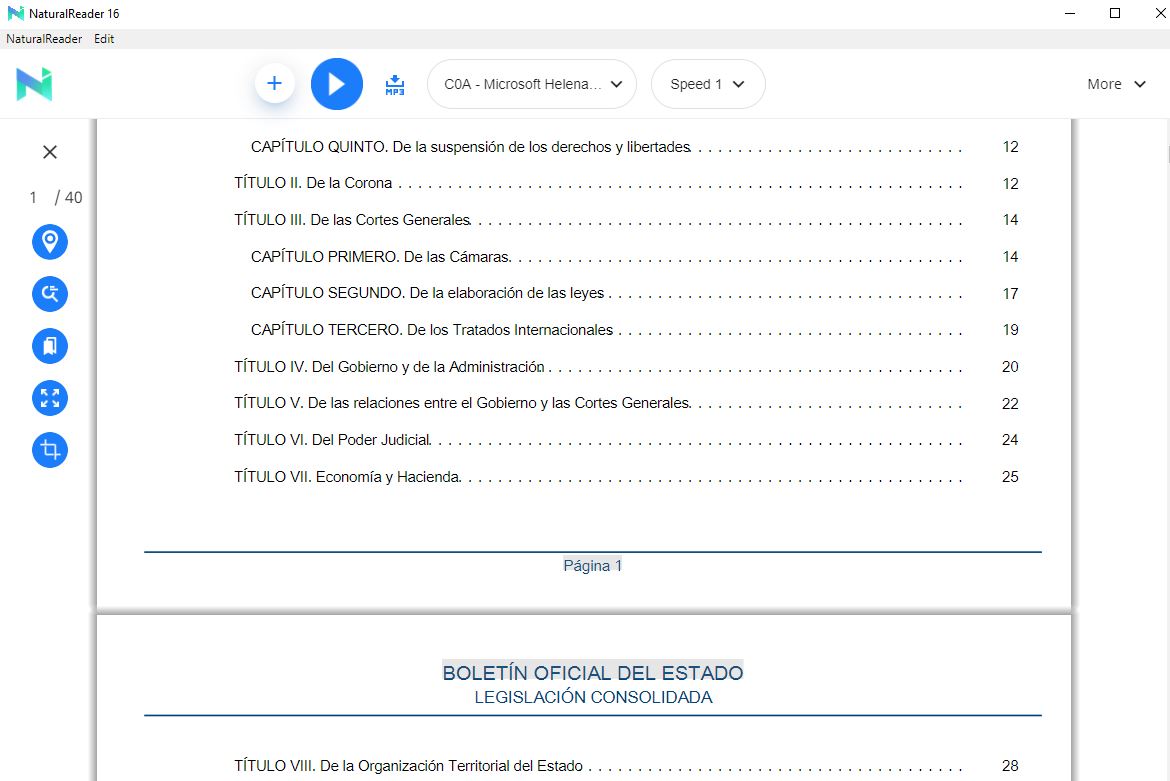
Natural Reader para Chrome
Podemos instalar una extension de Google Chrome que podremos activar en las paginas web que visitemos. A traves de este enlace podeis entrar en la store de Google y poder instalar la extension de manera gratuita. Para mas informacion de cómo instalar una extension, os dejamos un articulo que dedicamos hace tiempo.
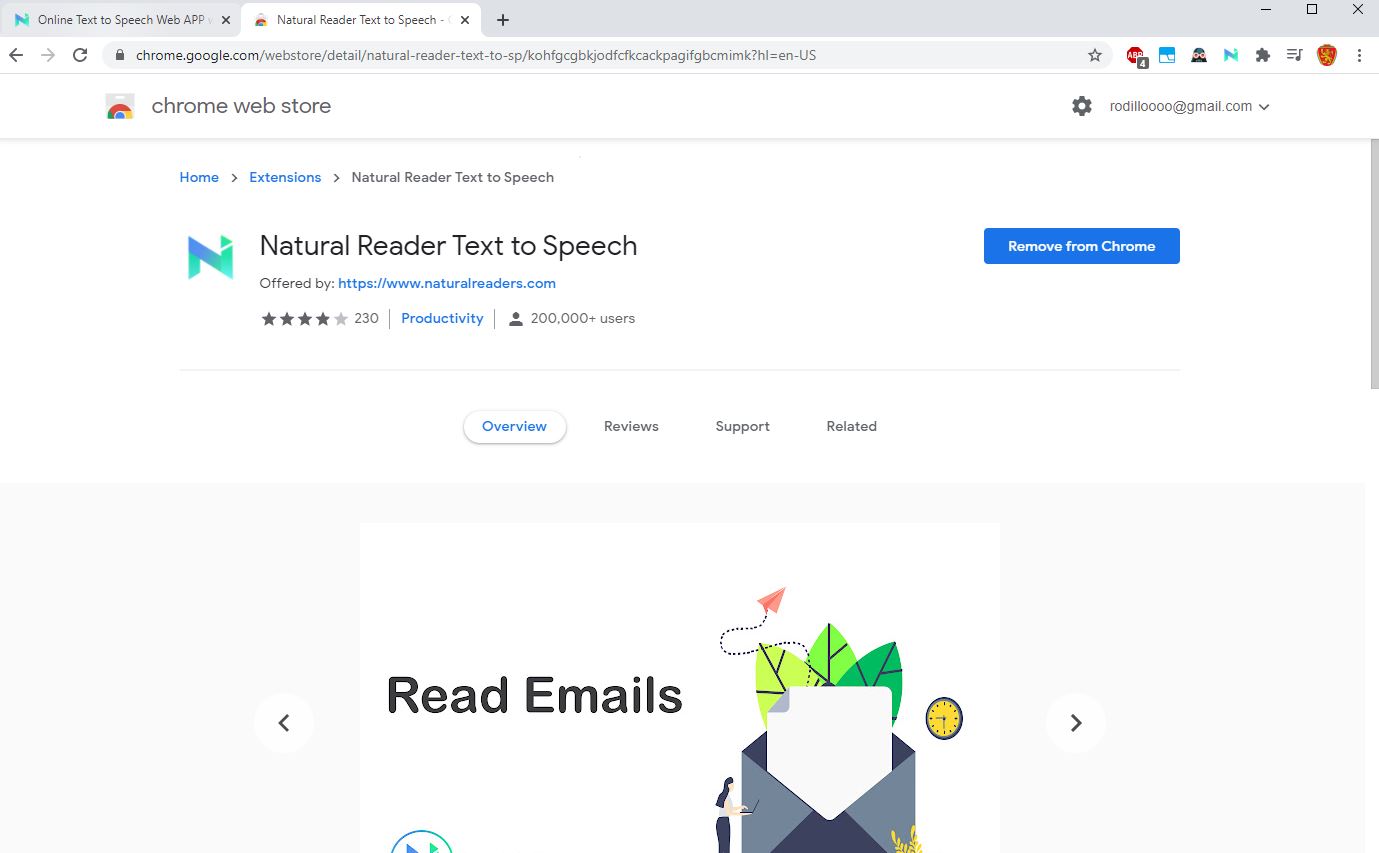
Una vez activado, cada vez que estemos en una pagina que queramos convertir el texto a voz, pincharemos sobre el icono de la extension. Si le damos al boton de Play, empezara a leernos la pagina. Tambien podemos pinchar en cualquier punto de la pagina igual que vimos en la version online.
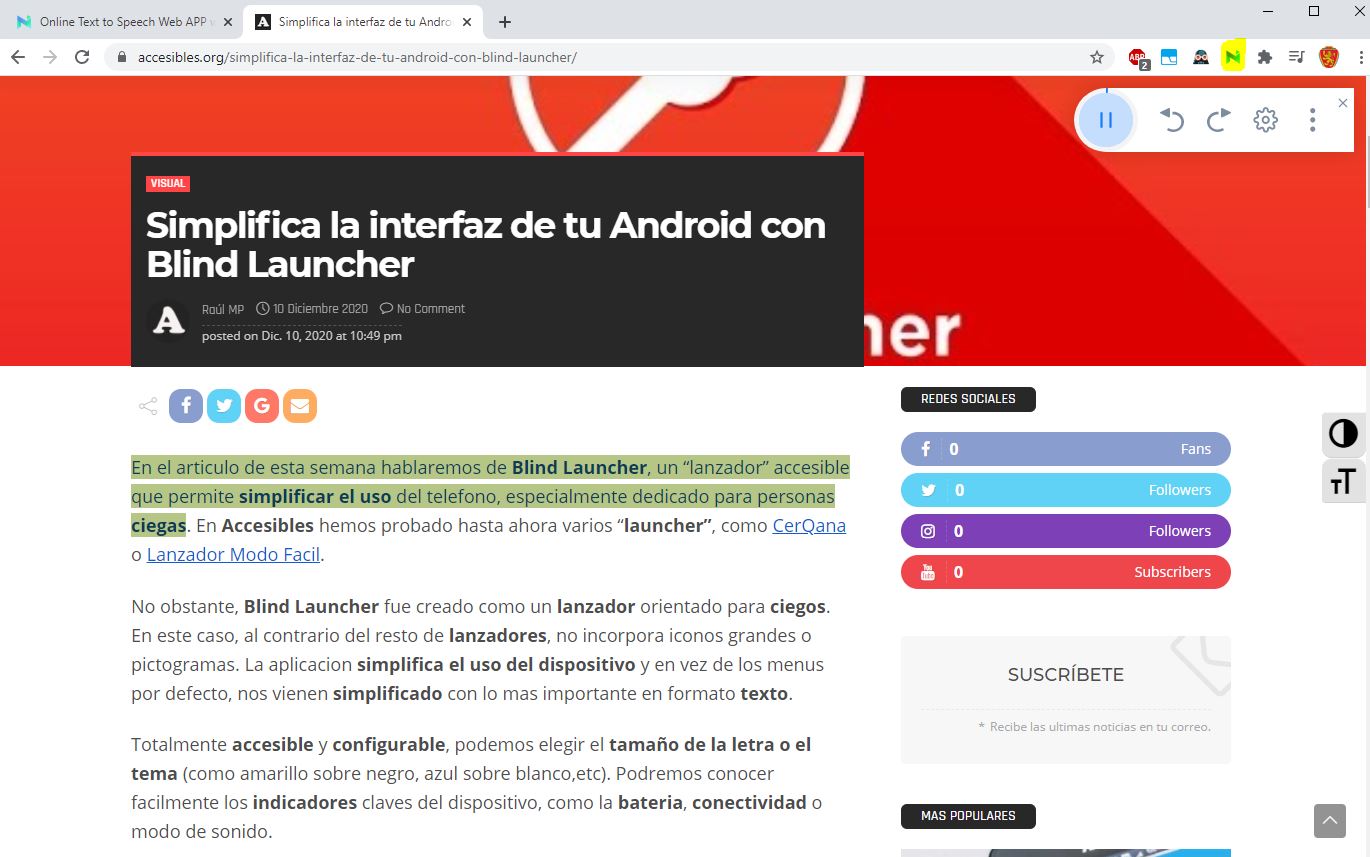
Natural Reader para dispositivos moviles
Finalmente, destacamos tambien que esta disponible la version de movil, tanto para dispositivos iOs como Android, de manera gratuita. Su funcionamiento, igual que las anteriores, es casi identico.
En este caso, para cambiar la voz deberemos de pinchar en el icono situado en la esquina superior derecha, disponiendo en este caso de mayor numero de voces disponibles para la version gratuita.
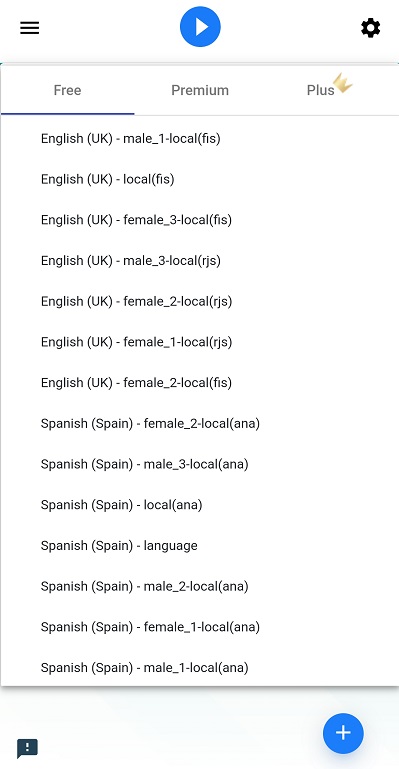
Finalmente, para añadir un documento pulsaremos el icono en la esquina inferior derecha, elegiremos el documento que queramos y se nos abrira automaticamente.
Igual que antes, podemos dar al boton de Play para que empiece a leernos el documento, o ir pinchando a lo largo del texto en el punto en el que queramos. En este caso, las opciones adicionales (como configuracion o login) se encuentran pinchando el icono de la esquina superior izquierda.
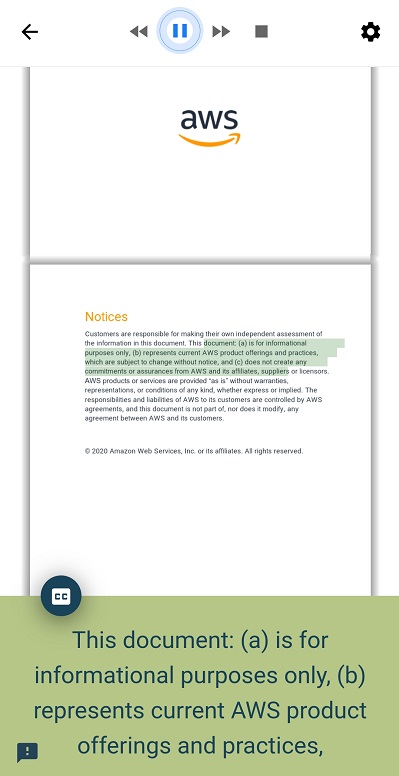
Consideramos Natural Reader una muy buena opcion si estamos buscando un text to speech (conversor texto a voz) versatil que podamos tener en cualquier dispositivo que usemos.

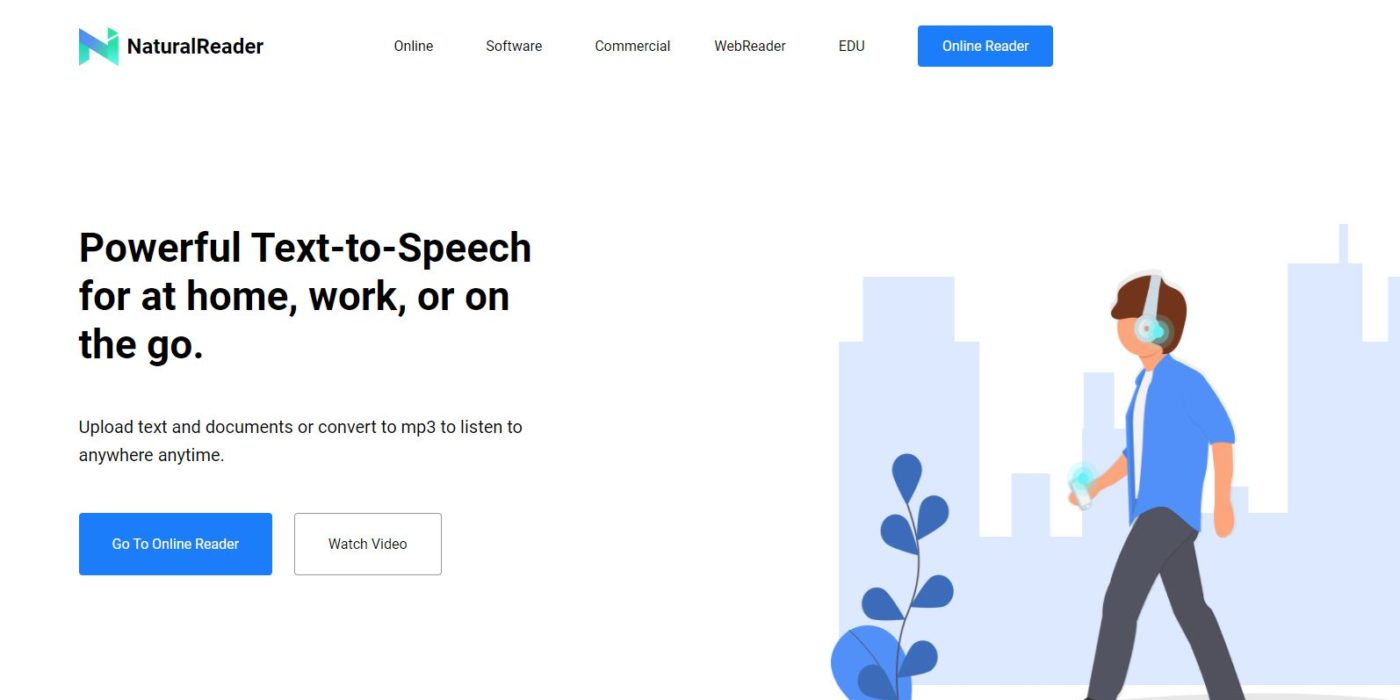






como puedo entrar a esta pagina
Buenas tardes Floralba. En el articulo tienes los enlaces, no obstante te dejo aqui el enlace directo a la pagina web de Natural Reader:
https://www.naturalreaders.com/online/
Un saludo.
Me das tu consentimiento de comentarlo en mi blog. Muchas gracias, Un saludo
https://lacomparacion.com/el-mejor-software-de-sintesis-de-voz-de-2019/
Buenos dias. Por supuesto, ¡sin problema! Un saludo.